HP ProDesk 400 G3 Microtower PC Bedienungsanleitung
Stöbern Sie online oder laden Sie Bedienungsanleitung nach Nein HP ProDesk 400 G3 Microtower PC herunter. HP ProDesk 400 G3 Base Model Microtower PC Benutzerhandbuch
- Seite / 49
- Inhaltsverzeichnis
- LESEZEICHEN
- Про цей документ 3
- 1 Можливості виробу 7
- Компоненти передньої панелі 8
- Компоненти задньої панелі 9
- Розміщення серійного номера 9
- Попередження і застереження 11
- Зняття передньої панелі 14
- Розніми системної плати 16
- Розніми системної плати 11 17
- Модулі DIMM 18
- Модулі DIMM DDR4-SDRAM 18
- Встановлення модулів DIMM 19
- Розташування дисків 26
- Установлення замка безпеки 36
- Висячий замок 37
- Установлення замка безпеки 33 39
- Установлення замка безпеки 35 41
- Методи заземлення 45
- Підготовка до транспортування 47
- Звертання до служби підтримки 48
- Покажчик 49
Inhaltsverzeichnis
Довідковий посібник з апаратногозабезпеченняБізнес-ПК HP ProDesk 400 G3 MT
4 Розділ 1 Можливості виробу
2 Оновлення апаратного забезпеченняМожливості технічного обслуговуванняКомп’ютер має функції, що спрощують його модернізацію та обслуговування. Для ви
Зняття знімної панелі комп’ютераДля доступу до внутрішніх компонентів потрібно зняти блок передньої знімної панелі:1. Від’єднайте або вимкніть усі при
Установлення на місце знімної панелі комп’ютераРозташуйте панель на комп'ютері (1), потім посуньте її вперед (2) та затягніть гвинт (3), щоб закр
Зняття передньої панелі1. Видаліть/відключіть будь-які засоби безпеки, що блокують відкриття корпусу комп’ютера.2. Вийміть із комп’ютера всі знімні но
Виймання заглушки відділення пристрою для читанняоптичних дисків на передній панеліУ деяких моделях на передній панелі є заглушка, яка закриває відділ
Установлення на місце передньої панеліВставте три гачки, розташовані з нижнього краю заглушки, у прямокутні отвори на корпусі (1), а потімповерніть ве
No. Рознім системної плати Мітка системної плати Колір Компонент5DIMM3 (Канал A) DIMM3 чорний Модуль пам’яті6DIMM1 (Канал B) DIMM1 чорний Модуль пам’я
Встановлення додаткових модулів пам’ятіКомп’ютер постачається з 4 двосторонніми модулями (DIMM) синхронної динамічної оперативної пам'яті(DDR4-SD
Встановлення модулів в розніми DIMMНа системній платі є два розніми DIMM, по одному розніму на кожен канал. Розніми позначені DIMM1 іDIMM3. Рознім DIM
© Copyright 2015 HP Development Company,L.P.Microsoft і Windows – зареєстровані торговімарки або торгові марки корпораціїМайкрософт в США та/або інших
УВАГА! Для зниження ризику отримання опіків внутрішні компоненти системи повинніохолонути.6. Відкрийте обидві засувки розніму для модулів пам’яті (1)
Зняття та вставлення плати розширенняКомп'ютер оснащено трьома гніздами розширення PCI Express x1 та одним гніздом PCI Express x16.ПРИМІТКА. У гн
а. Установлюючи плату розширення у вільне гніздо, слід підняти одну із заслінок гніздарозширення та витягнути її з корпусу або за допомогою пласкої ви
в. Від’єднуючи плату PCI Express x16, потягніть фіксуючу лапку на задній частині гніздарозширення в напрямку від плати й обережно штовхайте плату впер
11. Під час встановлення нової плати розширення тримайте плату над гніздом розширення системноїплати, а потім посуньте плату до задньої панелі корпусу
16. Увімкніть усі пристрої безпеки, які були відключені перед видаленням знімної панелі.17. У разі потреби переналаштуйте комп’ютер.Зняття та вставлен
Розташування дисків1 Відділення для 9,5 мм тонкого пристрою для читання оптичних дисків23,5-дюймовий внутрішній відсік для жорсткого диска32,5-дюймови
Зняття й встановлення жорстких дисківВстановлюючи приводи, дотримуйтеся наведених нижче рекомендацій.●Основний жорсткий диск Serial ATA (SATA) слід пі
Зняття 9,5 мм тонкого пристрою для читання оптичних дисків1. Видаліть/відключіть будь-які засоби безпеки, що блокують відкриття корпусу комп’ютера.2.
7. Посуньте зелений фіксатор, розташований праворуч на задній панелі пристрою, всередину (1) івитягніть його з відділення (2).Зняття й встановлення жо
Про цей документУ цьому посібнику містяться загальні відомості щодо оновлення ПК HP ProDesk Business.УВАГА! Таке позначення тексту вказує, що недотрим
Встановлення 9,5 мм тонкого пристрою для читання оптичних дисків1. Видаліть/відключіть будь-які засоби безпеки, що блокують відкриття корпусу комп’юте
9. Просуньте пристрій для читання оптичних дисків через передню панель (1) до кінця, поки зеленийфіксатор не зафіксується на корпусі.10. Під'єдна
Зняття 3,5-дюймового жорсткого дискаПРИМІТКА. Перед видаленням старого жорсткого диска зробіть резервні копії даних, щоб перенестиїх на новий диск.1.
Установлення 3,5-дюймового жорсткого диска1. Видаліть/відключіть будь-які засоби безпеки, що блокують відкриття корпусу комп’ютера.2. Вийміть із комп’
Зняття 2,5-дюймового жорсткого дискаПРИМІТКА. Перед видаленням старого жорсткого диска зробіть резервні копії даних, щоб перенестиїх на новий диск.1.
Установлення 2,5-дюймового жорсткого диска1. Видаліть/відключіть будь-які засоби безпеки, що блокують відкриття корпусу комп’ютера.2. Вийміть із комп’
Установлення замка безпекиФіксатори, показані нижче і на наступній сторінці, можна використовувати для блокування корпусу чикомпонентів комп’ютера.Зам
Висячий замокЗамок безпеки V2 для бізнес-комп’ютерів HP1. Прикріпіть фіксатор кабелю безпеки до робочого стола за допомогою відповідних гвинтів (невхо
2. Зробіть петлю з кабелю безпеки навколо нерухомий об’єкта.3. Протягніть кабель через фіксатор кабелю безпеки.32 Розділ 2 Оновлення апаратного забе
4. Розведіть у боки ручки замка монітора та вставте замок у гніздо безпеки на задній панелі монітора(1), зведіть ручки замка, щоб зафіксувати його (2)
iv Про цей документ
6. Прикріпіть фіксатор додаткових кабелів до робочого стола за допомогою відповідного гвинта (невходить до комплекту постачання) (1), а потім розмісті
8. Відкрутіть гвинт-баранчик з задньої панелі корпусу та закріпіть фіксатор в отворі на корпусі задопомогою відповідного гвинта (1). Вставте кінець ка
аЗаміна батареїБатарея, встановлена в комп’ютері, забезпечує живлення годинника реального часу. Для заміни слідвикористовувати таку саму батарею, як т
б. Встановіть нову батарею на місце позитивно зарядженим боком вгору. Тримач батареїавтоматично зафіксує її у потрібному положенні.Тип 2а. Щоб витягти
б. Вставте нову батарею і поверніть затискач на місце.ПРИМІТКА. Після заміни батареї виконайте наступні кроки для завершення цієї процедури.8. Поставт
б Електростатичний розрядЕлектричний розряд, що виникає між пальцем та іншим провідником, може пошкодити системну платучи інші компоненти, чутливі до
в Рекомендації щодо роботи зкомп’ютером, регулярногообслуговування та підготовки дотранспортуванняРекомендації щодо роботи з комп’ютером і регулярного
Заходи безпеки для пристрою для читання оптичних дисківПрочитайте відповідні рекомендації перед використанням або очищенням оптичного привода.Експлуат
г ДоступністьКомпанія HP розробляє, виготовляє та випускає на ринок продукти та послуги, які можутьвикористовувати всі, навіть користувачі з обмеженим
ПокажчикБбезпекаЗамок безпеки для бізнес-комп’ютерів HP 31Ввидалення3,5-дюймовий жорсткий диск26знімна панель комп’ютера 6передня панель 8плата розшир
Зміст1 Можливості виробу ...
Додаток б Електростатичний розряд ... 39Запо
1 Можливості виробуСтандарті можливості конфігураціїФункції залежать від конкретної моделі. Щоб отримати технічну підтримку та додаткові відомості про
Компоненти передньої панелі Конфігурація привода залежить від моделі. Деякі моделі обладнано заглушкою, що закриває відсік дляоптичного привода.1 Тонк
Компоненти задньої панелі1 Вхідний лінійний аудіорознім (синій)7 Порти USB 3.0 (сині)2Мережевий рознім RJ-45 8 Порти USB 2.0 (чорні)3Послідовний розні






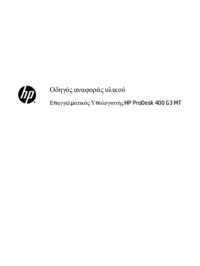
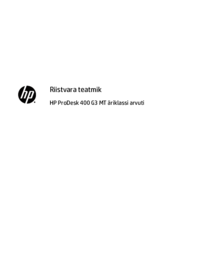


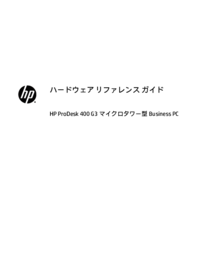





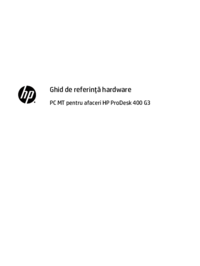
















 (16 Seiten)
(16 Seiten) (58 Seiten)
(58 Seiten) (16 Seiten)
(16 Seiten)
 (114 Seiten)
(114 Seiten) (54 Seiten)
(54 Seiten)

 (56 Seiten)
(56 Seiten) (2 Seiten)
(2 Seiten) (2 Seiten)
(2 Seiten)







Kommentare zu diesen Handbüchern